
优速办公软件
扫码关注优速办公公众号进行登录
{{loginExpire}}秒后二维码将过期
二维码已过期,点击刷新获取新二维码

优速办公软件
扫码关注优速办公公众号进行登录
{{loginExpire}}秒后二维码将过期
二维码已过期,点击刷新获取新二维码
如何给pdf加水印?几个方法非常简单
发布日期:2023-08-23 14:59
如何给pdf加水印?在小编昨天的分享中,我们提到了给图片添加水印的方法,作为平时也经常接触到的pdf,今天也来给大家好好讲一讲pdf文件添加水印的相关知识吧。因为 PDF 文件具有独特的特点,与其他文本格式略有不同,目前广泛使用。然而,在传输和分享文件时,原始创作者的合法权益往往无法得到有效保护。因此,为 PDF 文件添加水印成为每位创作者都必不可少的环节。接下来,我们将讨论如何给 PDF 文件添加水印。pdf文件不同于word或者ppt文件那样,打开这些文件之后就可以直接进行水印的添加,因为word和ppt都属于office文件,office就具有水印添加功能,pdf不属于office文件格式,所以给pdf文件添加水印需要有其它的软件工具支持才行。
小编是一个电脑知识分享的博主,目的就是帮助大家快速掌握一些提高工作效率的电脑文件处理知识,所以今天在这里给大家分享了几个pdf添加水印的方法,大家赶紧跟着步骤一起操作吧。

pdf加水印方法一:使用“优速水印工厂”软件
软件下载地址:https://download.yososoft.com/YSWatermark/2.0.2/YSWatermark.exe
步骤1,首先我们需要在电脑将“优速水印工厂”软件进行下载和安装,可以通过分享的下载地址进行下载,或者直接通过百度搜索软件名称,然后到下载站进行下载。
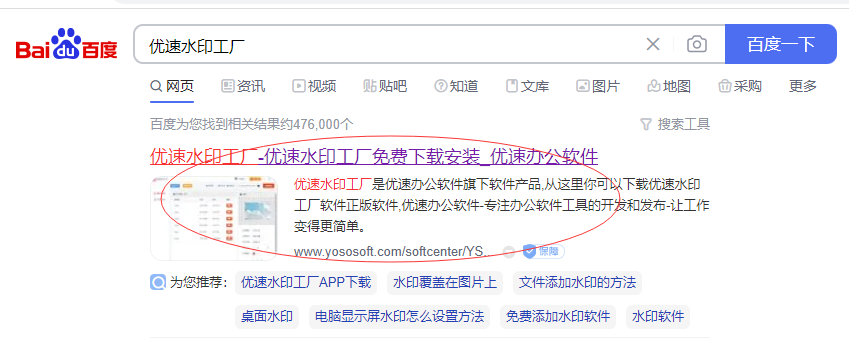
步骤2,打开软件后我们可以看到软件支持为3种文件进行水印添加,我们今天需要选择【PDF水印】功能项。
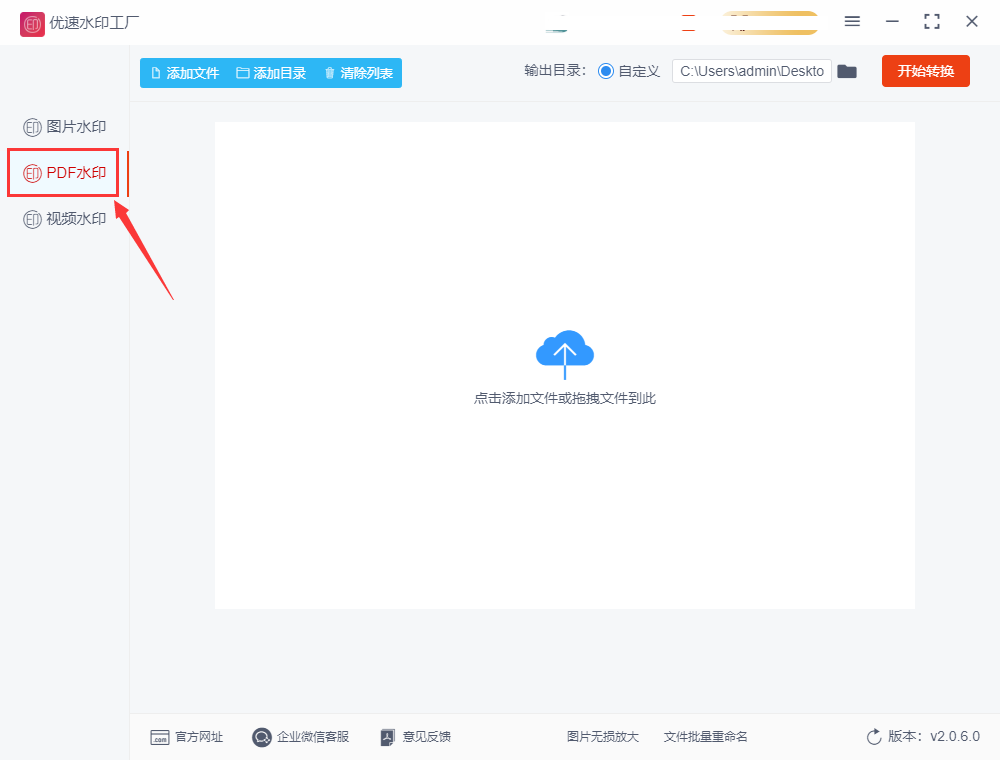
步骤3,点击【添加文件】按钮,将需要加水印的pdf文件上传至软件中,如果你有多张图片需要添加相同水印,那么这个软件支持批了操作,省去一张一张添加水印的麻烦。
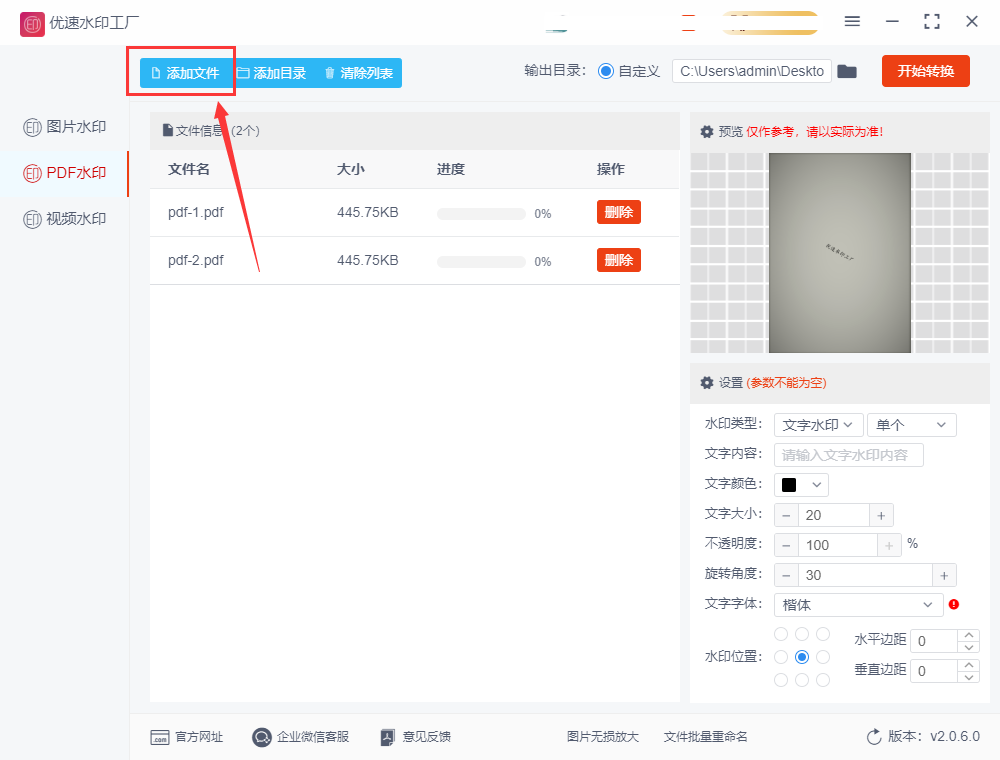
步骤4,在软件右侧进行水印设置,先设置水印类型(文字水印或者图片水印,数量单个或者多个);随后我们在下一行上传水印图片或者输入水印文字;最后对其其它参数(如字体、颜色、大小、透明度等),这些参数可以调整水印的样式,达到满意效果。
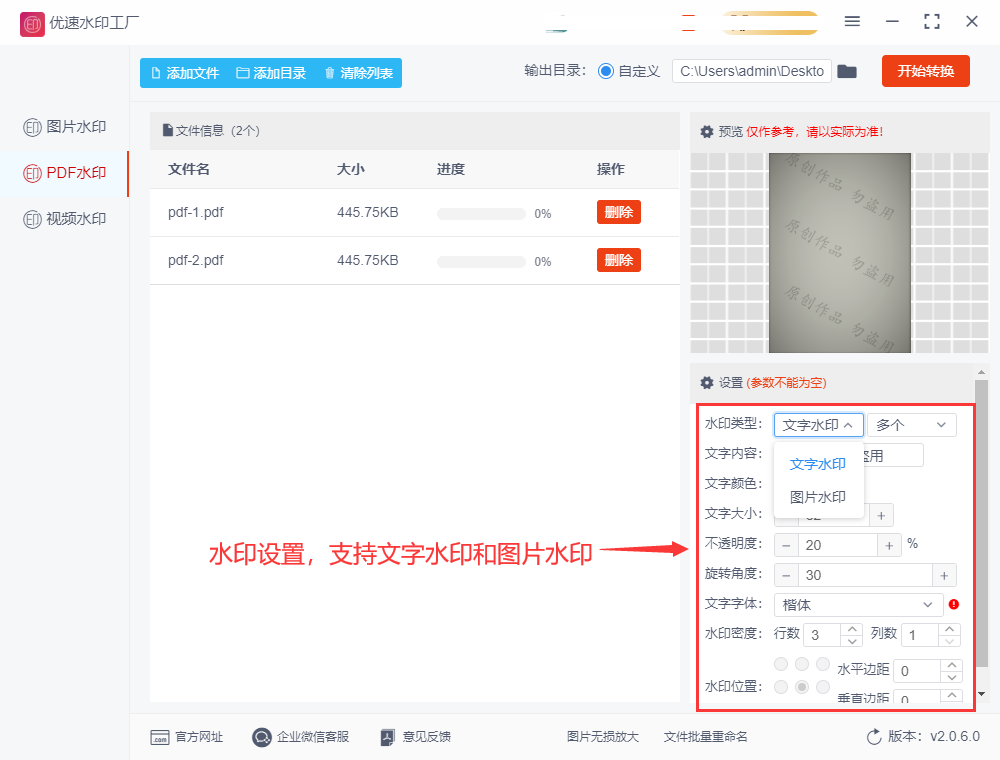
步骤5,水印设置满意之后,点击右上角红色按钮启动水印添加,等所有pdf添加完水印后软件会自动打开输出文件夹,这里面保存了添加好水印的pdf文件。
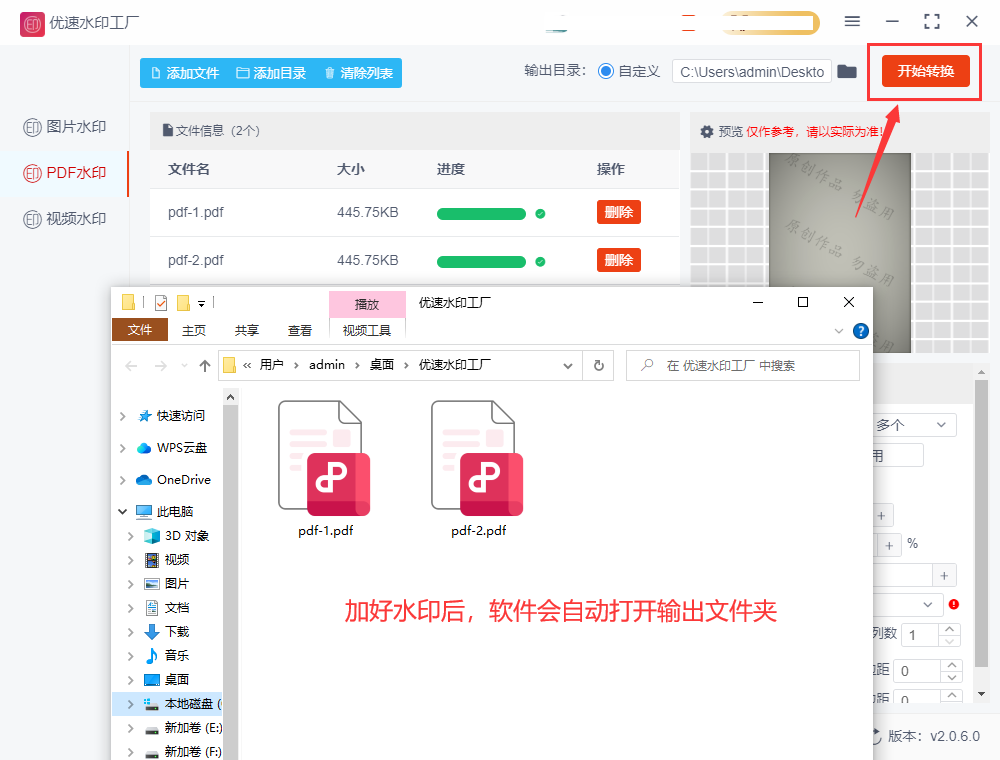
步骤6,从下面这张图片可以看到,我们按照步骤3的设置,成功的在pdf上添加了文字水印,效果比较的好。
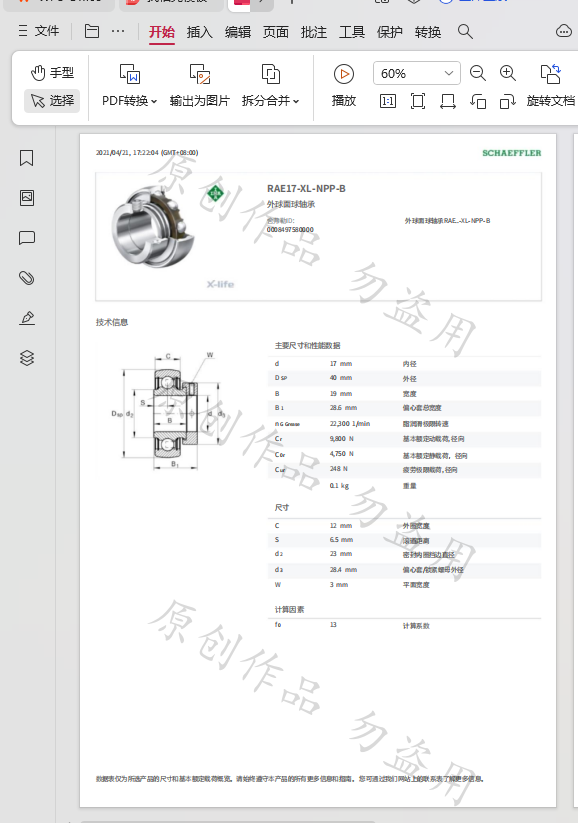
pdf加水印方法二:使用快格式pdf处理器
这同样是一个在电脑上需要安装才能使用的软件工具,如果你是第一次使用到这个软件,那就请将它进行安装,打开软件之后可以看到首页上有六大选项,代表六大主要功能,每个下面还有小功能,这次我们要点击右下角的“更多PDF功能”选项进入内页。
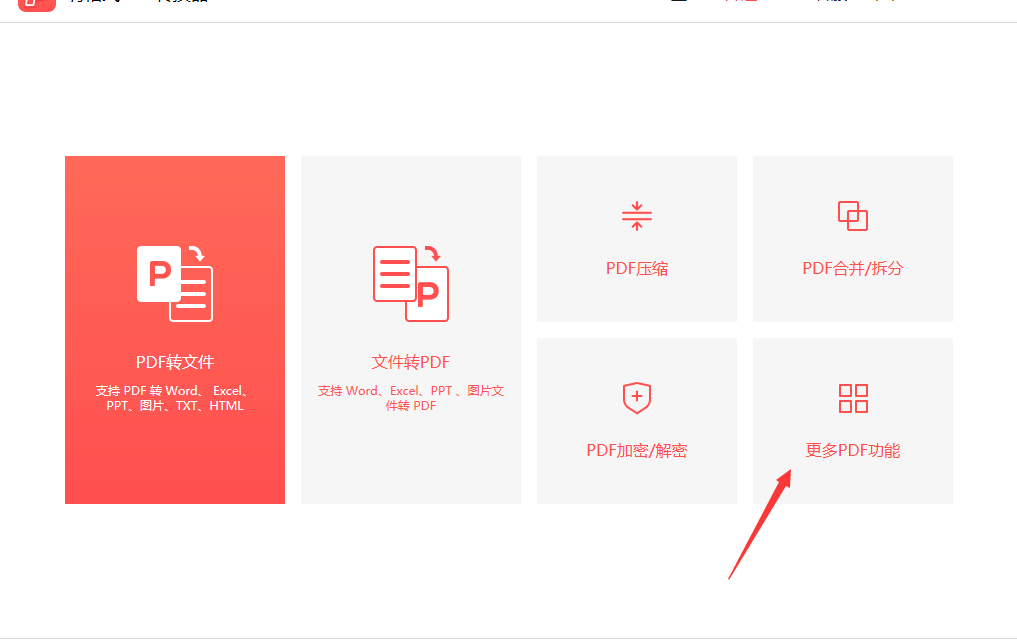
进入到下一步后,我们需要在导航到上选择“添加水印”这项子功能;随后点击左下角的“添加文件”这几个字,将需要添加水印的pdf文件上传至软件中。
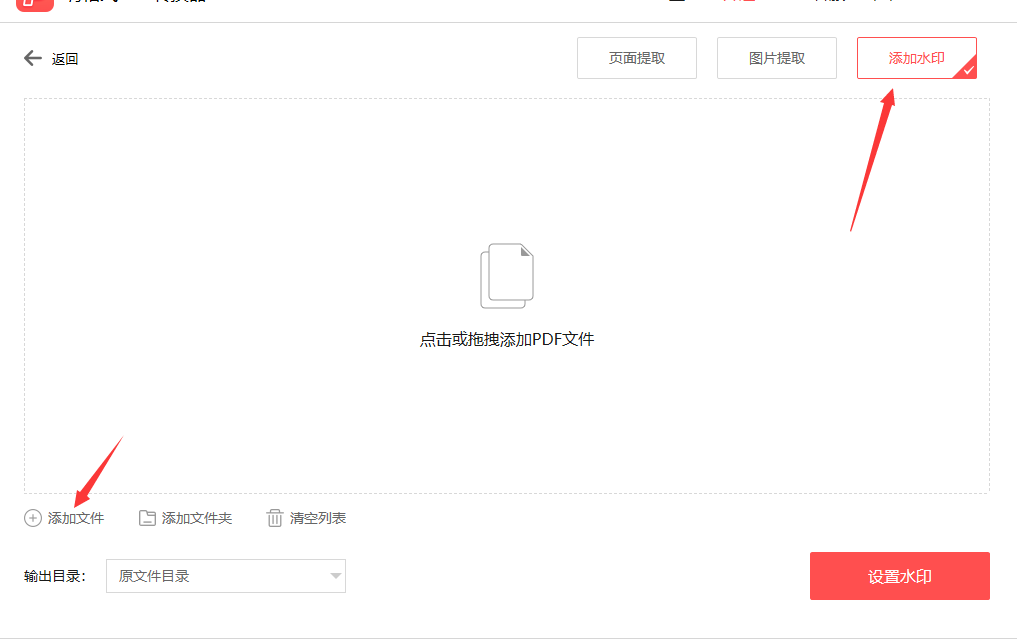
之后我们点击右下角“设置水印”红色按钮,随后软件会弹出水印设置窗口,我们要先选择添加的水印来源(文本水印或图片水印);然后再设置水印的外观(大小、透明度和角度);再设置很随意的位置(九宫格或者平铺)。设置好后点击“添加水印”按钮,软件就会帮助给pdf添加上我们设置的水印了。
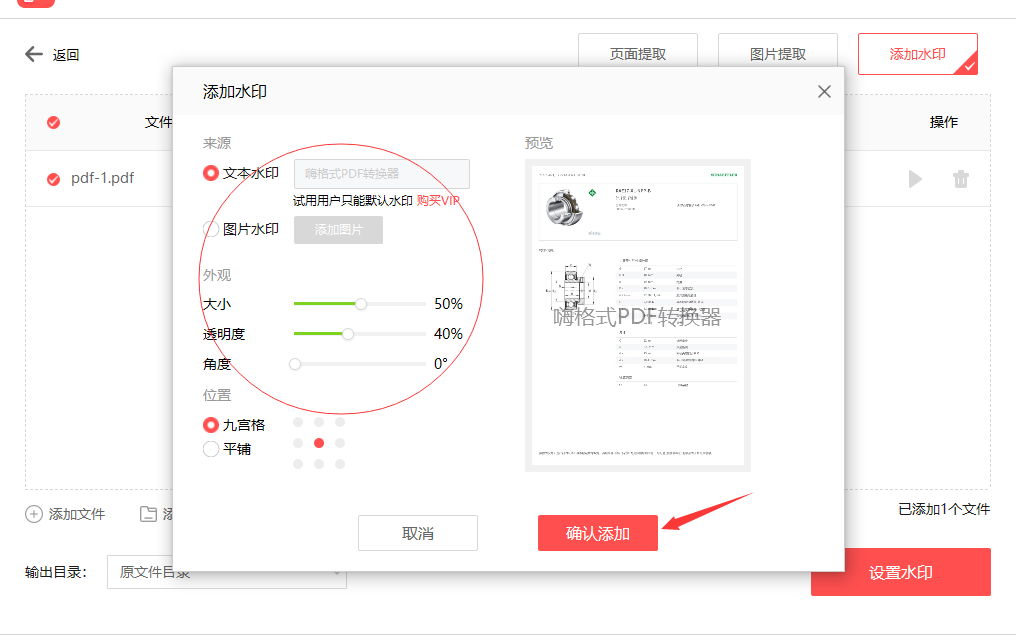
水印添加完成后软件会弹出“添加水印成功”的提示,之后我们打开输出目录文件夹,便能在里面找到加好水印的pdf文件。
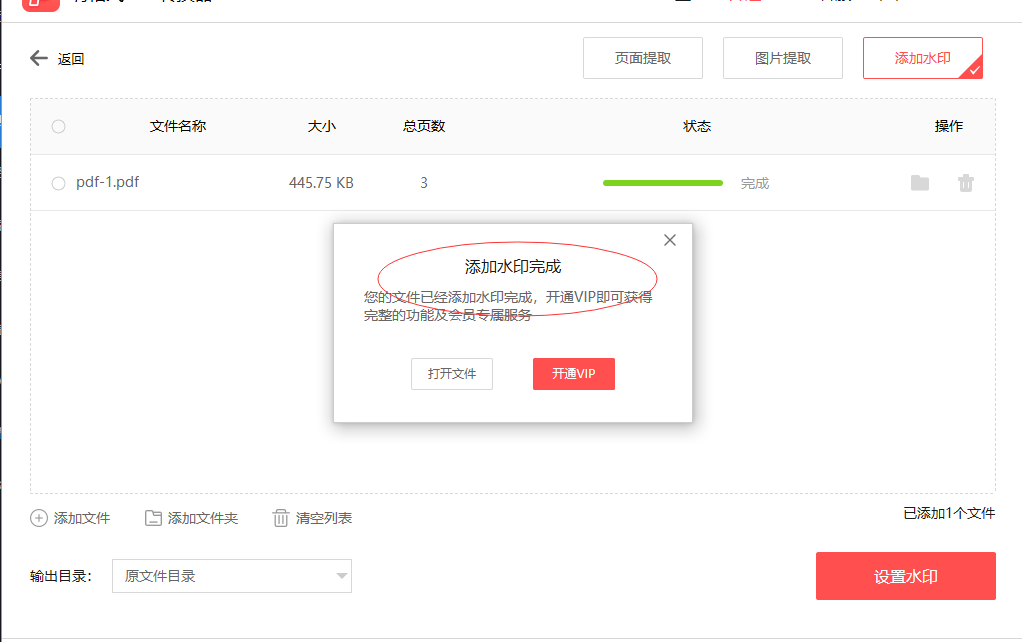
pdf加水印方法三:使用77在线工具
这是一个包含很多文件处理功能的在线处理工具,说白了这个工具就是一个网站,所以只需要通过浏览器就能将它打开,打开之后可以看到它的功能非常的多,我们找到里面的“pdf添加水印”功能并选择。
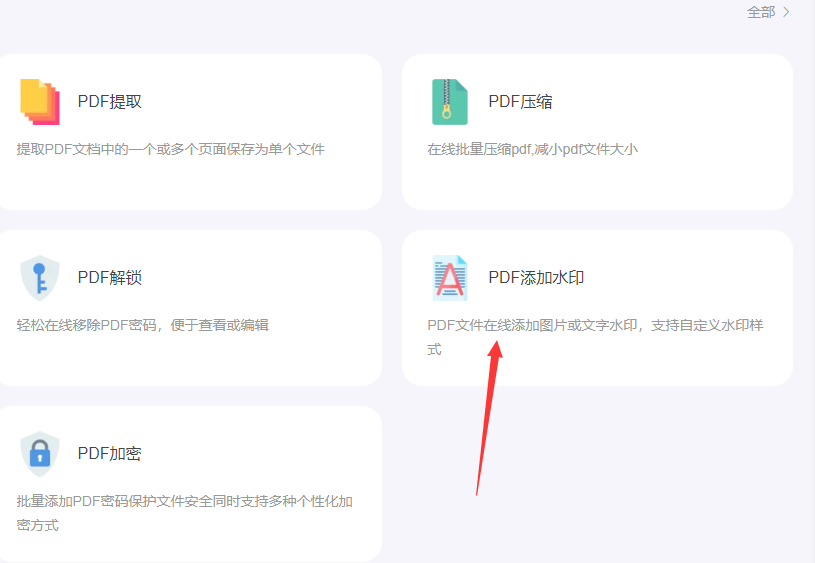
来到水印添加操作界面后,我们点击“点击上传”蓝色文字按钮,将需要添加水印的pdf文件进行上传,pdf文件的大小不能超过5M。
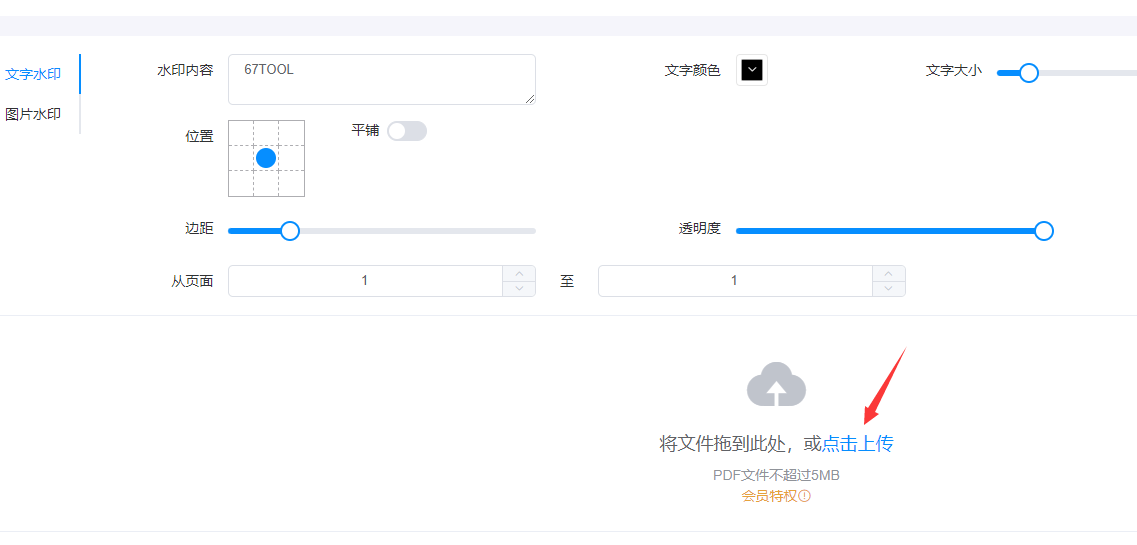
然后进行水印设置,同样支持文字水印和图片水印两种,还可以岁水印的颜色、大小、位置、边距、透明度、旋转等参数进行设置,让水印达到满意的效果。设置好水印后“开始处理”蓝色按钮,开启水印添加,完成后我们在此页面上可以将添加好水印的pdf文件下载下来
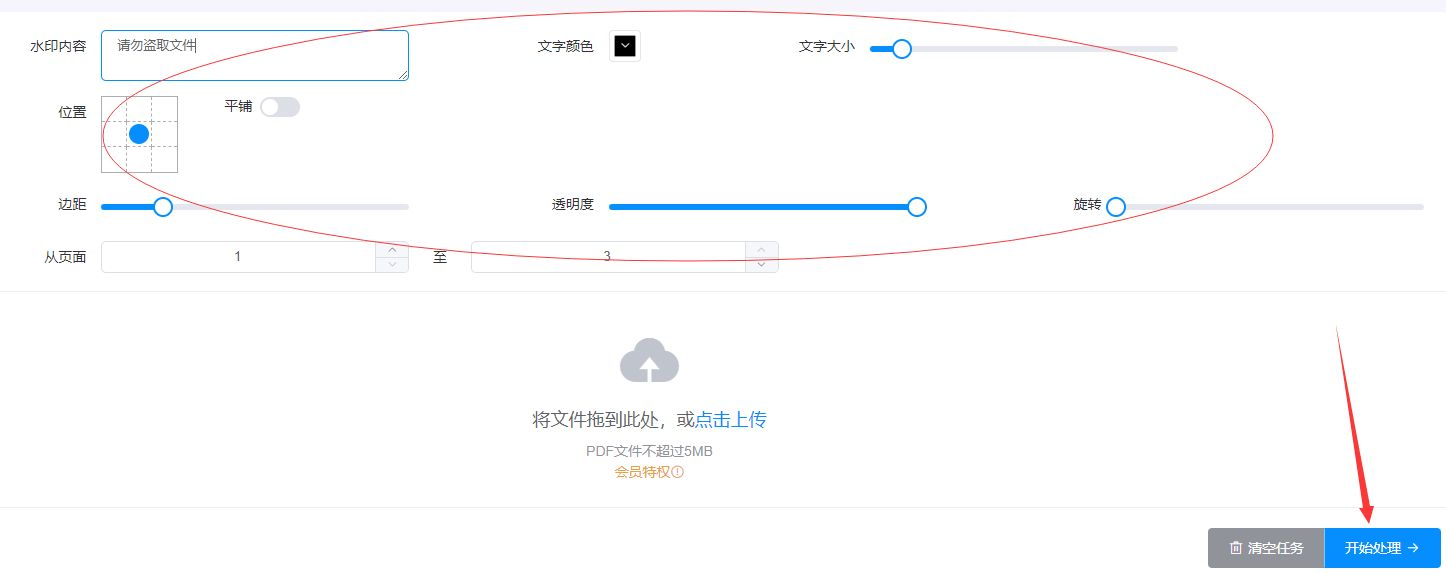
在日常办公中,我们经常使用 PDF 格式来传输文件。PDF 格式具有保护文件内容和排版不出错的优点,确保文件的完整性。有时候,为了保护文件的安全性或者进行宣传,我们会给 PDF 文件添加水印。给pdf添加水印需要使用操作方便的工具才行,否则花了很长的时间你可能还没有学会,上面这几个“如何给pdf加水印?”方法你都学会了吗,哪个简单就一直使用下去哦!!!